
Системы объемного звучания Bose — это один из тех качественных брендов, которые заставляют вас чувствовать интенсивность каждого звука, исходящего из ваших динамиков. Все модели способны воспроизводить качественные звуки, которые заставляют вас чувствовать, что каждый звук, исходящий из динамиков, происходит вокруг вас. От визжащего колеса в ваших боевиках до звуков взвода пистолета в ваших видеоиграх, вы должны любить систему объемного звучания Bose.
В отличие от некоторых брендов, вы можете использовать динамики объемного звучания Bose с любыми звуковыми панелями объемного звучания Bose. Они совместимы с Bose Soundbar 300, Bose Soundbar 500, Bose Soundbar 700, Bose Soundbar 900 и SoundTouch 300 Soundbar.
4 способа подключить звук Bose Surround к Samsung Smart TV
После подключения динамиков объемного звучания Bose к звуковой панели Bose и настройки с помощью руководства пришло время подключить ее к телевизору Samsung Smart TV. Есть три простых способа сделать это. Вы можете использовать кабель порта HDMI, вспомогательный кабель или Bluetooth.
Как сделать звук от телека лучше? Саундбар Bose TV Speaker мои впечатления и отзыв. Стоит покупать?
Подключение с помощью кабеля порта HDMI
Кабель HDMI является наиболее часто используемым цифровым кабелем для подключения. Чтобы подключить объемный звук Bose к телевизору Samsung Smart TV, выполните следующие действия:
- Убедитесь, что ваш телевизор и объемный звук Bose выключены.
- Подключите порт HDMI «вход» к системе объемного звучания Bose, а порт «выход» — к телевизору Samsung Smart TV.
- Теперь включите два устройства. Перейдите в «Настройки» на телевизоре Samsung и выберите «Источник».
- После выбора «Источник» выберите «Функция» и выберите вариант подключения объемного звука Bose к телевизору.
Подключение по Bluetooth
Соединение Bluetooth — это форма беспроводного соединения. Это означает, что при использовании этого метода кабели не понадобятся.
- Нажмите кнопку «Сопряжение» на звуковой панели Bose или на пульте дистанционного управления.
- Перейдите в «Настройки» на Samsung Smart TV.
- В настройках выберите «Источники».
- Выберите «Руководство по подключению».
- Список выступающих появится на экране вашего телевизора. Найдите и выберите звуковую панель Bose из этого списка.
Подключение с помощью оптического кабеля
- Сначала включите объемный звук Bose и телевизор Samsung Smart TV.
- Нажмите кнопку «Источник» на звуковой панели и установите для нее значение «D.IN».
- Подключите оптический кабель к порту «Оптический выход» на задней панели Samsung Smart TV, а другой конец подключите к порту «Цифровой аудиовход» на системе объемного звучания Bose.
- Зайдите в «Настройки» на телевизоре.
- Выберите «Звук», а затем «Вывод звука».
- Наконец, выберите «Аудиовыход/Оптический», и теперь вы можете слушать звук телевизора с объемным звуком Bose.
Подключение с помощью вспомогательного кабеля
- Подключите один конец вспомогательного кабеля к порту «Aux Input» на звуковой панели Bose, а другой конец — к порту «Aux Output» на Samsung Smart TV.
- С помощью пульта Bose Soundbar выберите «Source Option» и выберите «Aux».
- Теперь вы можете включить звук телевизора для проверки.
Резюме
Наиболее распространенный способ подключения объемного звука Bose к смарт-телевизору — использование кабеля HDMI. Этот метод в основном используется для старых моделей объемного звука Bose. Если у вас последняя модель звуковой панели Bose, вы можете выбрать метод подключения Bluetooth, чтобы избежать проводов.
Мы предоставили четыре метода на выбор. Итак, что это будет за метод?
Часто задаваемые вопросы
Динамики объемного звучания Bose предназначены для работы с системами Bose Soundbar; 300, 500 и 700.
Нет. Звуковая панель Bose может одновременно подключаться только к паре динамиков объемного звучания.
Динамики объемного звучания Bose считаются беспроводными. Хотя есть провод, который соединяет их с источником питания.
Нет. Их можно крепить только на стены или использовать напольную подставку.
Динамики объемного звучания Bose должны находиться в той же комнате, что и звуковая панель.
Источник: wiws.ru
Как подключить My Bose к телевизору Samsung |

Bose производит множество высококачественных звуковых систем, предназначенных для домашних развлечений, а также ряд портативных моделей. Аудиосистемы Bose, предназначенные для домашних развлечений, совместимы с телевизорами Samsung и подключаются одним из нескольких различных способов. Как правило, используется кабельное соединение, но беспроводное соединение Bluetooth также доступно для новых телевизоров Samsung.
Порты и кабели
Прежде чем пытаться подключить Bose к смарт-телевизору Samsung, изучите параметры порта, чтобы определить, какой кабель лучше всего подходит. Кабели часто приобретаются отдельно, оставляя выбор за пользователем. Наиболее распространенным соединением является кабель HDMI, потому что кабель представляет собой цифровое соединение, обеспечивающее четкое звучание. Проницательные пользователи предпочитают HDMI или более новый HDMI Arc, который позволяет звуковой панели и телевизору работать в обоих направлениях, но это далеко не единственный вариант.
ТОП-10 товаров которые вам захочется купить
Просмотрели множество интернет-магазинов и сделали подборку самых интересных товаров
- Полностью снимает мышечное напряжение, боли, усталость.
- Дешевле одного курса массажа. Прогревает и массажирует.
- Избавит от боли в спине и шее!
Другим распространенным вариантом является оптический кабель, который также обеспечивает чистый цифровой звук. Оптические кабели широко распространены и используются для подключения Blu-ray, кабельных коробок, систем Xbox и множества других внешних устройств. Оптические кабели — это простой способ подключить динамик Bose к телевизору Samsung.
Наконец, также будет достаточно основного вспомогательного кабеля, используемого для подключения динамиков. Дополнительным кабелем можно подключить телефон к автомобильной стереосистеме и практически к любому устройству с обычным аудиоразъемом. Соединение HDMI или оптическим кабелем обеспечивает лучшее качество и является более жизнеспособным вариантом, чем вспомогательный кабель старого образца, но это соединение остается жизнеспособным для более старых систем объемного звучания Bose.
Установление связей
После определения того, какой кабель лучше всего подходит, физическое подключение выполняется очень просто. Для HDMI выключите динамик Bose и телевизор, затем подключите кабель HDMI к соответствующему порту HDMI на телевизоре. Найдите Выход HDMI порт на динамике Bose и подключите другой конец. Включите звуковую панель и телевизор и выберите Источник с последующим Функция затем выберите параметр HDMI, чтобы установить мостовое соединение между устройствами.
Выполните подключение оптического кабеля, подключив один конец шнура к Оптический выход порт на телевизоре Samsung. Подсоедините другой конец к Цифровой аудиовход порт на динамике Bose. нажмите Источник на динамике и выберите D.IN. возможность установки кабеля. Наконец, войдите в настройки звука на телевизоре и выберите Внешний динамик вариант под Выход динамика.
Вспомогательный кабель особенно прост в настройке, но качество звука уступает цифровым кабелям. Вставьте кабель в Дополнительный вход порт на динамике Bose и Аудио выход порт на телевизоре. Выберите параметр «Источник» на пульте Bose и установите значение «AUX», чтобы завершить подключение звука. Включите звук телевизора, и теперь он будет воспроизводиться через систему Bose.
Bluetooth-соединения
Последний способ подключения телевизора Samsung и аудиосистемы Bose — через Bluetooth. Беспроводная передача хороша для временных настроек и вообще для того, чтобы избежать проводных подключений. Хотя Bluetooth не обеспечивает такого высокого качества звука, как при подключении по цифровому кабелю, он предлагает простой способ установления соединения.
Для подключения через Bluetooth нажмите кнопку Сопряжение кнопку на динамике Bose или на пульте управления динамиком. Включите телевизор и перейдите в меню, чтобы найти и выбрать Источники с последующим Руководство по подключению. Выберите динамик из списка устройств, готовых к подключению, чтобы завершить сопряжение и управлять звуком телевизора с Bose без проводного кабеля.
Соединение Bose Bluetooth также позволяет подключать другие устройства, такие как мобильные телефоны, к службам потоковой передачи музыки. Гибкость, обеспечиваемая Bluetooth, полезна, когда несколько устройств используют один и тот же динамик.
Настройка Bose Soundbar 500
Звуковая панель Bose 500 — популярная модель, и 700 — также распространенный выбор. Обе модели используют одни и те же проводные соединения с опцией Bluetooth. Модели 500 и 700 обладают исключительным качеством звука, а использование цифрового соединения HDMI или коаксиального кабеля обеспечит наилучшее качество звука. Избегайте старых подключений динамиков и выбирайте лучшее качество при использовании этих динамиков.
Источник: informed-man.ru
Обзор аудиоустройства Bose SoundTouch 20
Bose SoundTouch – не просто колонка, это концепция звука для вашего дома. К сожалению, объяснять это потребителям – дело неблагодарное, особенно в России. У нас любят простые и понятные решения, ну а с Bose SoundTouch не все просто.
Дизайн, конструкция
У системы довольно необычный дизайн для устройств Bose, переднюю и заднюю часть закрывает аудиоткань, посередине – вставки белого цвета с узором. Я привык, что Bose – это серый пластик, металл и минимум украшений, здесь же получилось веселенько. Другого слова просто не могу подобрать. В комплекте очень приятный пульт ДУ, кнопки из резины, они дублируются на верхней части колонки. Прозрачная вставка на передней части нужна не только для красоты, тут находится дисплей, на нем отображается название станции или трека, индикатор Wi-Fi, прогресс при установке обновлений и не только.



На задней части находятся разъем для подключения сетевого кабеля (блок питания внутри), вход Ethernet для настройки по кабелю, есть возможность настройки без проводов. Два разъема, microUSB и USB, тоже нужны для настройки системы, вам изначально понадобится microUSB, так что найдите такой кабель. Вход AUX – для подключения любых гаджетов с помощью аудиокабеля. В целом, все понятно и прозрачно, это касается и управления, после немного замороченной настройки все становится очень просто и легко.



К сборке претензий нет, система смотрится неплохо в любом интерьере, хотя и каких-то изысков тут нет. Материалы обычные, внешний вид скучноват, об этом говорю не только я, но и большинство тех, кто видел колонку.
Размеры составляют 18,8 х 31,4 х 10,4 см, вес – 3,18 кг.
Подключение
Если вы хотите узнать о том, как подключать Sonos, рекомендую почитать статью на нашем сайте, все описано максимально подробно.

С SoundTouch не все так очевидно. Казалось бы, ну раз есть приложение для iOS, ну так пусть все происходит в рамках этой программы: поставил, нашел устройство, передавай музыку. На самом же деле, все иначе, сперва нужно пройти регистрацию на специальном сайте, и для этого нужен компьютер – на него вы устанавливаете приложение «Музыкальный сервер SoundTouch».
Затем нужно поставить программу для iOS и там ввести данные регистрации. Я использовал для этого iPhone 5S, телефон всегда при мне, систему расположил на кухне – самое удобное место для подобного устройства. Затем в программе система была обнаружена, нужно выбрать домашнюю точку доступа и ввести пароль. Потом началось обновление ПО, кстати, это хорошая новость, обновление микропрограммы тут не только улучшает софт, но и способно (в теории) принести новые функции для колонки.
После всей этой утомительной процедуры вы можете в приложении назначить пресеты, кнопки на колонке могут запускать отдельные станции, подкасты, плейлист iTunes. Все описанное выше звучит довольно сложно, но на деле вам просто нужно следовать подсказкам, иметь под рукой ноутбук, планшет или смартфон. Зато теперь я могу с утра пойти на кухню пить кофе, с пульта включить систему, выбрать пункт один, и будет играть Proton Radio, без всякого дополнительного колдовства.

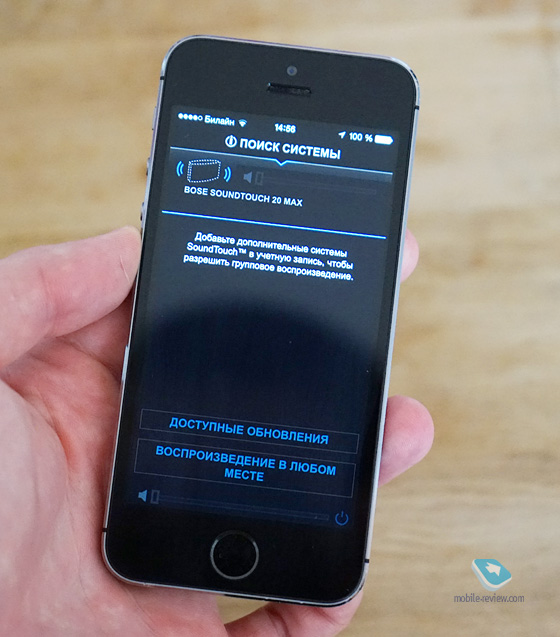
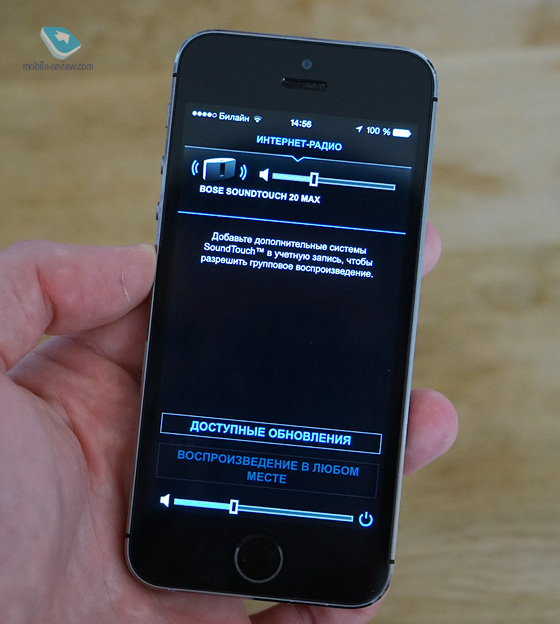
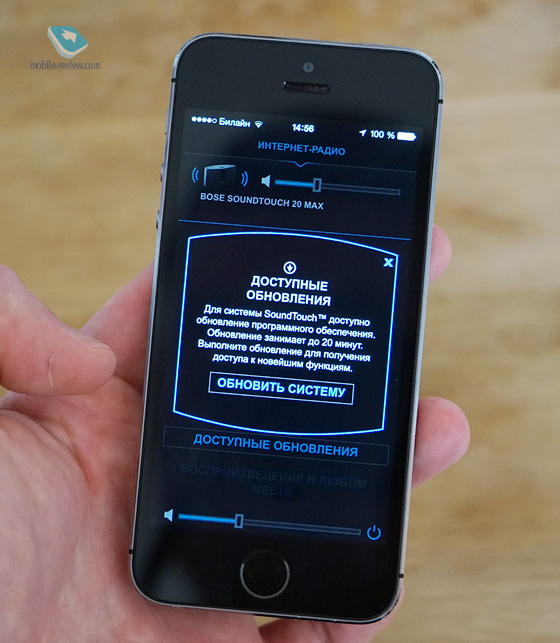
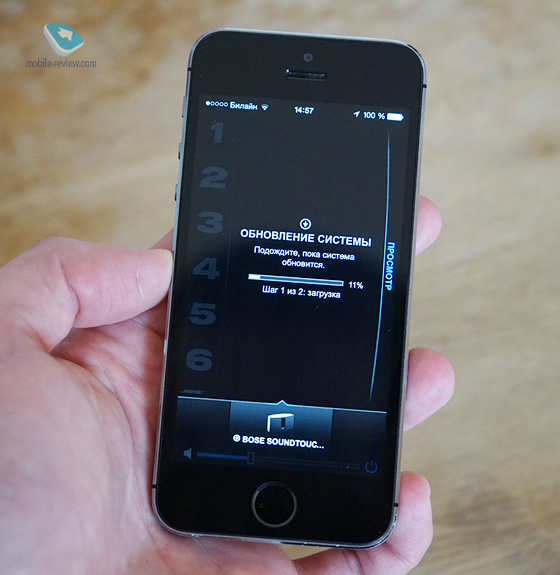

Возможности программы
Чуть-чуть подробнее про утилиту SoundTouch, главное здесь – возможность назначить те самые пресеты, по функциональности все совпадает с приложением для OS X. Если нажать спрятанное меню справа, откроется доступ к дополнительному меню. Здесь есть последние воспроизводимые станции, музыкальная библиотека (на смартфоне или на компьютере), интернет-радио с возможностью выбрать фильтры, Featured, Local, Global, есть поиск. Настройка очень проста, тут ваша учетная запись, зарегистрированные системы, музыкальные службы, добавление музыкальной библиотеки, советы и сведения. Если у вас есть Pandora, то, по идее, можно добавить сюда аккаунт, у меня же пункт про музыкальные службы пуст. Поэтому можно запускать плейлист со смартфона, где шесть или семь миксов по часу каждый – бесконечная техно-вечеринка, либо можно запускать интернет-радио.
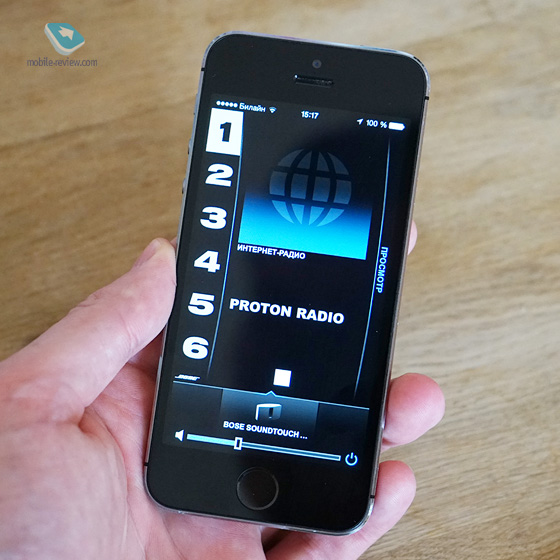
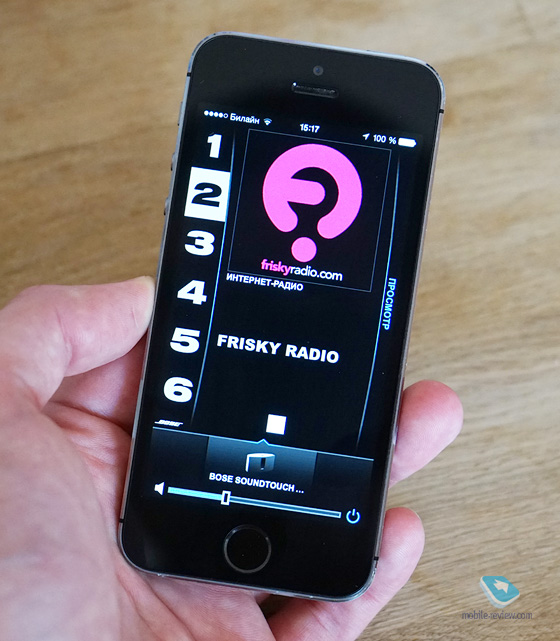
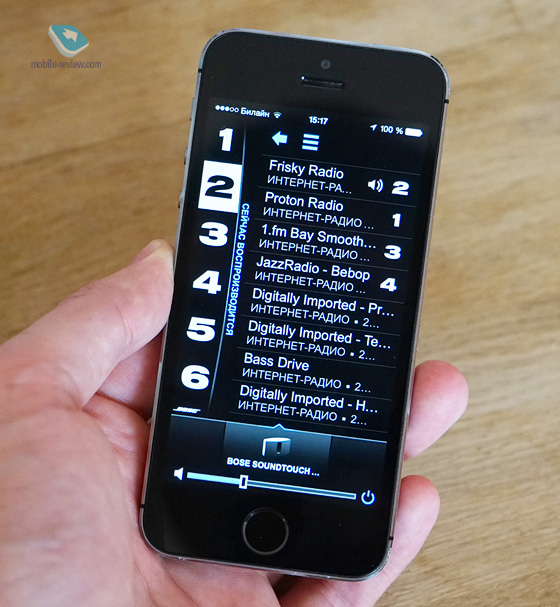

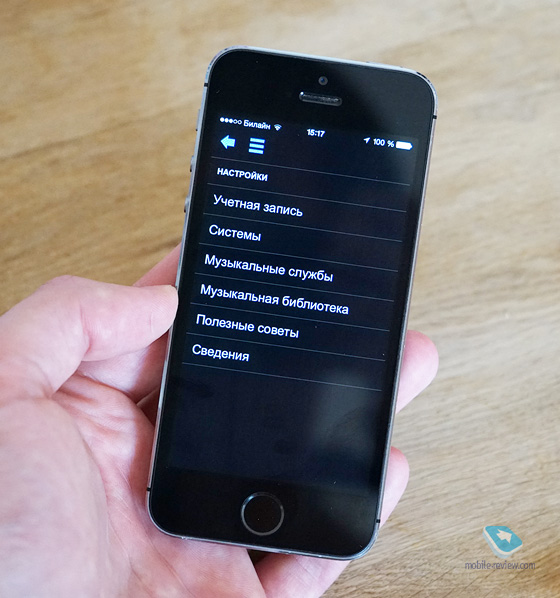
И вот это все очень тяжело объяснить пользователям в России. С системами Bose SoundDock и SoundLink все понятно, вставил в док iPhone или подключил его по Bluetooth, играет музыка. А для чего нужен SoundTouch? Если продавец удосужится рассказать свои догадки – хорошо. Если нет – покупатель пойдет дальше.
У нас с потоковыми сервисами знакомы единицы, интернет-радио тоже слушают немногие – и не надо удивленно вскидывать брови, если у вас продвинутые друзья, это не значит, что вас окружают одни знатоки. Вот простой человек, расскажите ему про Bose SoundTouch 20 – через пару минут он спросит, а есть ли что-то попроще.
Хотя, куда уж проще.
Поясню на пальцах, Bose SoundTouch 20 работает в пределах вашей домашней сети и может воспроизводить какую угодно музыку. Хоть скачанную с торрентов и загруженную в iTunes (без iTunes никуда, Bose SoundTouch 20 понимает только эту программу), хоть купленную в магазине, хоть интернет-радио, хоть SoundCloud, нужно только поставить программу, позволяющую передавать любые звуки с ноутбука на устройства с AirPlay. Все просто? Ну да. Только не для всех.
Думаю, именно из-за кажущейся сложности с продажами в нашей стране у Bose SoundTouch есть проблемы.

Версии
Существует три версии системы:
- Bose SoundTouch 30, самая большая система для самой большой комнаты в вашем доме, ее можно подключить к телевизору и обойтись без саундбара, в США стоит около $700, у нас просят чуть ли не 40 000 рублей
- Bose SoundTouch 20, система среднего размера, такую можно поставить в любую комнату, например, я могу ее перенести в ванную или на балкон, если вдруг народ переместился туда. При этом звук тут вполне серьезный, при желании можно подключить и к телевизору. В США стоит около $400
- Bose SoundTouch Portable, миниатюрная система с встроенным аккумулятором, может работать несколько часов без питания. Ее можно поставить в детской и запускать чаду соответствующие передачи, использовать за рабочим местом, на кухне – в общем, маленькая колонка на все случаи жизни. В США стоит около $400, да-да, как Bose SoundTouch 20 – о чем думали маркетологи компании, мне сложно сказать. Доплата за аккумулятор? Лучше купить мощную двадцатку с питанием от сети.
Какую систему лучше всего выбрать для вашего дома? В Bose полагают, что вы можете захотеть поставить Bose SoundTouch 30 в самой большой комнате, двадцатку разместите на кухне или в спальне, ну, а портативная система будет кочевать по другим комнатам. Если у вас большая студия, то вполне хватит и Bose SoundTouch 20, если очень большая, тут уже лучше купить Bose SoundTouch 30. Последняя мне очень нравится, думаю, про нее как-нибудь расскажу отдельно, на пару с Portable.

Качество звука
Качество звука замечательное, в отличие от других систем, про Bose SoundTouch не сняли специальное видео, где она показана в разобранном виде. Здесь используется четыре динамика и особенная конструкция корпуса для достижения результата – а результат должен быть такой, чтобы у вас не было претензий. У кого? Не у аудиофила, а у простого человека, можно сделать погромче, и друзья скажут «вау», каких-то особых низких или высоких нет, скорее есть универсальность и гибкость, Bose SoundTouch просто честно старается продемонстрировать вам музыкальное полотно, а остальное додумывайте сами. Трудно говорить о качестве, когда слушаете интернет-радио, но колонка и с этим справляется неплохо.
Выводы
В России данная система стоит около 21 400 рублей, мне кажется, это вполне оправданная цена (на цену в США смотреть не стоит) – среди конкурентов Sonos, ниша узкая, покупателей надо уговаривать и долго им объяснять, для чего нужен Bose SoundTouch. Мне лично устройство понравилось, но с рядом оговорок. Очень хотелось бы более простого первоначального подключения и очень хотелось бы обойтись без создания какой-то особой учетной записи. Хотелось бы добавить сюда какие угодно музыкальные сервисы, например, какую-то интеграцию SoundCloud. Хотелось бы получить возможность передавать с компьютера с OS X музыку из любой программы штатными средствами, без танцев с бубном.
Но все это можно поправить с течением времени. Хочется верить, что система Bose SoundTouch станет столь же популярной, как и Sonos, по крайней мере, со звуком здесь все очень интересно. И еще мне очень понравилась концепция шести пресетов, когда для прослушивания интернет-радио нужно просто включить систему и нажать на пульте первую или вторую кнопку.
Посмотрим, что будет дальше.
Опубликовано 12 сентября 2014 г.
Источник: mobile-review.com